ラインがつながらないときは・・・
最初、私のスマホのラインが起動せず、画面が黒色になってしまった。
調べてみたところ、Google Play ストアのGoogle chrome更新だけで、なおりましたが、
家族のスマホ(Android)は、それだけではなおらず、さらに、それに追加で、Web View更新もおこなったところ、そのあと、すぐにラインがつながりました。
普段、便利なアプリが、突然つながらなくなることも、ときには、あるようです。
jdrft
ラインがつながらないときは・・・
最初、私のスマホのラインが起動せず、画面が黒色になってしまった。
調べてみたところ、Google Play ストアのGoogle chrome更新だけで、なおりましたが、
家族のスマホ(Android)は、それだけではなおらず、さらに、それに追加で、Web View更新もおこなったところ、そのあと、すぐにラインがつながりました。
普段、便利なアプリが、突然つながらなくなることも、ときには、あるようです。
jdrft
スリープ機能が動作しないときは・・・
パソコンのスリープ機能が正しく動作しないときは、
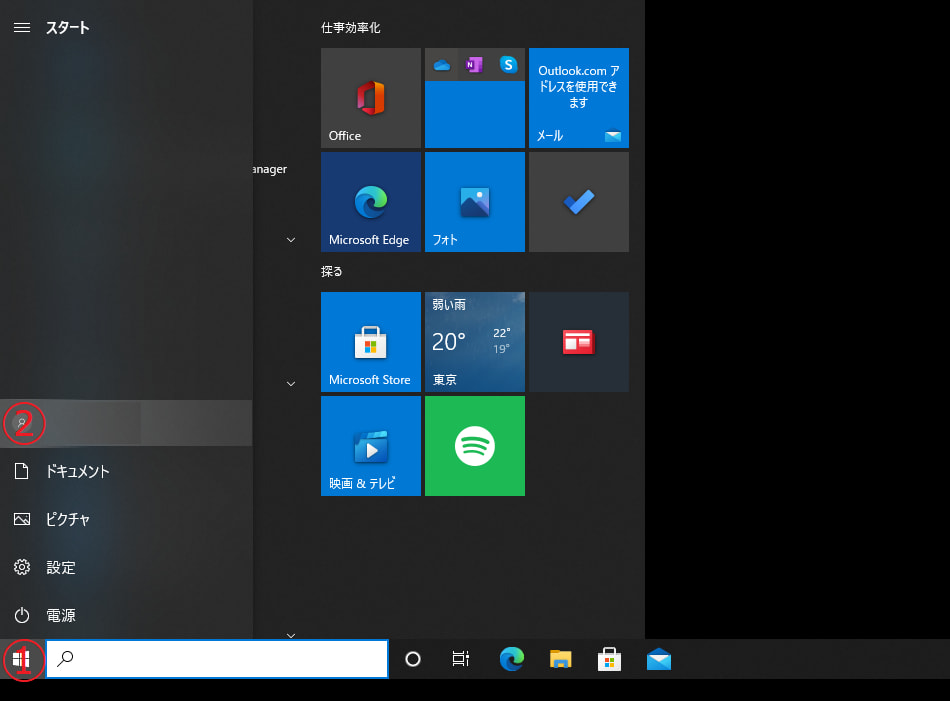
(↑ サインアウト・サインイン操作は、①クリック→②クリックと、サインアウト後サインイン選択で、実行ができます。)
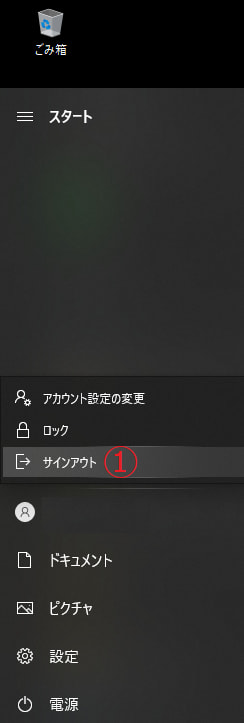

①一度、「サインアウト」「サインイン」を実行。
②スリープ機能を実行。
これだけで、今回は、なおりました。
初期設定であれば、電源ボタンを「瞬間押し」だけで、もとにもどります。
※スリープを解除させるキー操作設定をしておくと、キーボードキーの操作だけで、もとにもどります。←設定変更後、再起動と実行をおこないましたが、今回は、キーボードキーの操作では、(なぜか、)解除ができませんでした。
節電と作業効率の両立ができる「スリープ機能」は、割と、便利なのかもしれません。
もしも、
サインアウトだけでは、なおらないときは・・・
「新規アカウントで、スリープ機能を操作」で、かんたんになおります。
(スリープ機能が復活します)
↓ やりかた(かんたんです。)
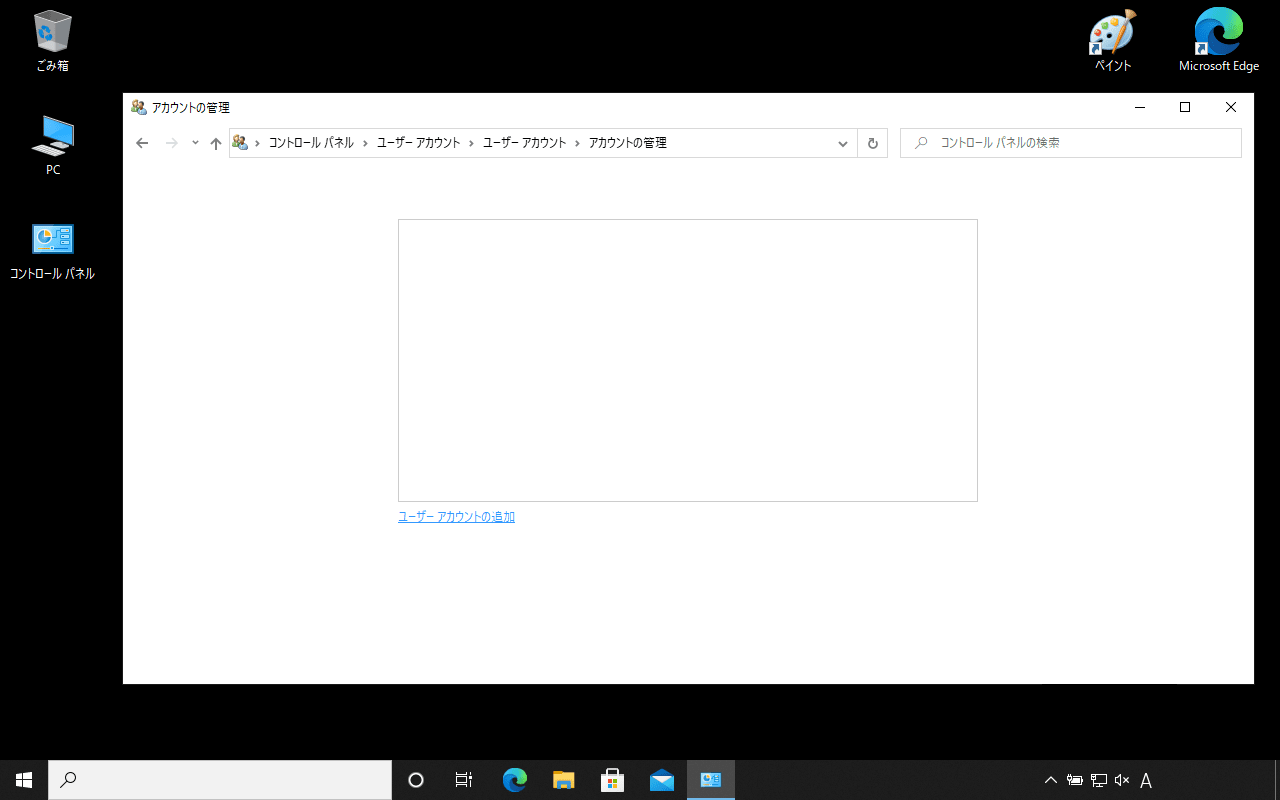
①コントロールパネル←ダブルクリック
②ユーザーアカウント←クリック
③ユーザーアカウント←クリック
④別のアカウントの管理←クリック
⑤ユーザーアカウントの追加←クリック
⑥あたらしいユーザーアカウント作成後、アカウント、サインアウト。(←※1)
⑦新規作成済みのアカウントを選択して、サインインするだけ。
⑧これで、きちんとスリープ機能が使用できます。

JDRFT